用CorelDRAW设计印刷品版面的流程与技巧(3)
来源:sc115.com | 458 次浏览 | 2011-06-28
标签: 用CorelDRAW设计印刷品版面的流程与技巧 CorelDraw 实例教程
1.在矩形工具依然被选择时,在绘图页面,也就是背景外拖动鼠标,画一个矩形;
2.在属性条的对象大小文本框中 ,输入如下尺寸:
,输入如下尺寸:
宽——7,
高——1.5,回车确定;
3.在颜色面板中,点击Red brown色板,用这种红棕色填充矩形,右击(Windows)或Control+点击(Mac OS)Red brown色板,将轮廓线也设为同种颜色。
二、为底边加上设计
1.点击文件菜单中的输入(File>Import);
2.选择CorelDRAW的安装路径;
3.选择路径Corel Graphics 11TutorialsSample files;
4.双击名为steam的cdr文件;
5.在绘图页面之外的空白处单击,置入图像;
6.在置入图像依然被选择时,拖动对象中央的X符号,把它放置在红棕色底边的里面,如下图所示(图import);
7.按下Shift,将红棕色底边一同选择;
8.从安排菜单中选择组群(Arrange>Group)。
三、将底边放入背景中
1.点击效果>强力剪切>置入容器内(Effects > PowerClip > Place inside container),一个黑色箭头出现在绘图窗口内;
2.点击背景;
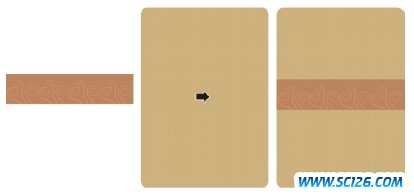
3.选择效果>强力剪切>编辑内容(Effects > PowerClip > Edit contents)命令;
4.使用选择工具,选择底边;
5.选择安排菜单下的对齐和分布命令(Arrange > Align and distribute > Align and distribute);
6.在对齐和分布对话框中,激活如下选项:
搜索: 用CorelDRAW设计印刷品版面的流程与技巧 CorelDraw 实例教程
- 上一篇: CorelDraw10之和风插画季の元素
- 下一篇: CorelDRAW 绘制立体包装盒
- 最热-CorelDraw 实例教程
- 素材
 行业信息研究分析PPT模板
行业信息研究分析PPT模板  时尚设计商务演示PPT模板
时尚设计商务演示PPT模板  商业科技PPT幻灯片模板
商业科技PPT幻灯片模板  纪念辛亥革命PPT动态模板
纪念辛亥革命PPT动态模板  舞台帷幕背景PPT模板
舞台帷幕背景PPT模板  彩色弧线背景PPT模板
彩色弧线背景PPT模板  湛蓝情深PPT背景模板
湛蓝情深PPT背景模板  金色秋收麦田PPT模板
金色秋收麦田PPT模板  坦克军事战争PPT模板
坦克军事战争PPT模板